MindManager是一款思维导图软件,能够将文本之间的层次关系清晰直观的展示出来,并且其中的功能是很实用的,用户可以对其中的思维导图样式进行简单的设置,例如用户可以修改主题样式、主题形状或是主题的线条颜色等,总的来说能够很好的满足用户的需求,当用户在MindManager中制作思维导图时,想要将整体的线条样式进行更改,于是问到MindManager怎么设置图表的曲线风格的问题,这个问题其实很好解决,用户直接打开设置主题格式窗口来设置副主题布局的线条样式即可解决问题,那么接下来就让小编来向大家一下MindManager设置图表曲线风格的方法步骤吧,希望用户能够从中获取到有用的经验。

1.用户在电脑桌面上打开MindManager,并来到图表的制作页面上

2.用户用鼠标右键点击,在弹出来的右键菜单中,用户选择其中的的设置主题格式选项

3.这时在打开的设置主题格式窗口中,用户需要将选项卡切换到副主题布局选项卡上

4.随后用户可以在下方看到显示出来的线条样式板块,用户选择其中的曲线选项

5.然后用户将选项卡切换到总体布局选项卡上,并在下方的高级布局板块中来设置主要主题行宽和主要主题间距,将其滑块拉至最大

6.用户按下确定按钮,回到编辑页面上,就会看到图表的线条已经成功设置为曲线了

以上就是小编对用户提出问题整理出来的方法步骤,用户从中知道了操作过程为右击图表——设置主题格式——副主题布局——曲线——总体布局——设置高级布局——确定这几步,方法简单易懂,感兴趣的用户可以跟着小编的教程操作起来。
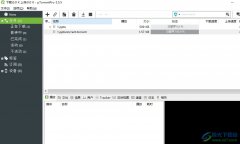 utorrent禁止退出时弹出确认框的教程
utorrent禁止退出时弹出确认框的教程
utorrent是世界上最流行的bt客户端之一,它为用户带来了强大且专......
 地下城堡3汲魂宝匣怎么玩
地下城堡3汲魂宝匣怎么玩
地下城堡3汲魂宝匣怎么玩,地下城堡3汲魂宝匣怎么玩?汲魂宝匣......
 声卡驱动安装及故障排查:声卡驱动出错
声卡驱动安装及故障排查:声卡驱动出错
音频体验的好坏,往往不在于音箱的质量,而在于声卡的驱动是......
 飞书分享知识库中的文件的方法
飞书分享知识库中的文件的方法
很多小伙伴之所以喜欢使用飞书这款软件,就是因为飞书有着非......
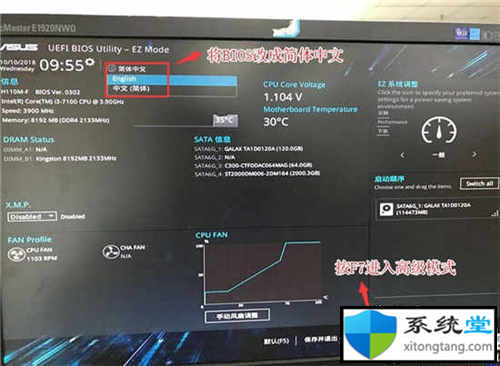 gpt分区安装win7教程:教你gpt分区怎么装系
gpt分区安装win7教程:教你gpt分区怎么装系
近来有小白留言说gpt分区无法安装win7!市面上很多电脑绝大多数......

winzip这款软件被很多小伙伴喜欢,因为这款压缩软件的功能十分的丰富,且实用性非常的强悍,大家在使用的过程中,你可以很好的使用该软件进行加密操作,或者是解压和压缩等功能操作,当...
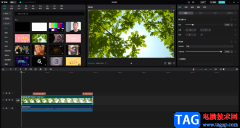
建议是我们都非常熟悉的一款视频剪辑软件,相较于Adobepremiere而言,操作更加简单,素材更加丰富,使用起来更容易上手,所以很多小伙伴在需要剪辑视频时都会选择使用该软件。如果我们需...
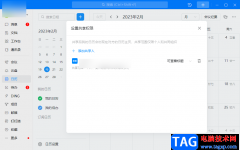
电脑版钉钉软件是很好的一个工作交流软件,大家在使用电脑钉钉的时候,想要通过这款软件进行工作的一个交流和提升,那么钉钉是可以很好的帮助你实现的,目前大部分公司都是通过钉钉这...
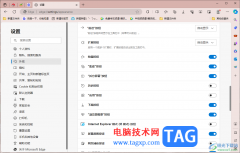
edge浏览器是我们非常熟悉的一款浏览器,我们平时需要进行登录网站,以及进入到一些报名考试的网页中,那么该软件提供了十分强大的兼容性和安全性,让我们能够更好使用edge浏览器,并且...

SAI2这款绘图软件是一款小巧的绘图软件,可以根据自己的需要在软件中进行绘制不同的图案和图形,在绘制的过程中需要使用到该软件中一些笔刷工具,该软件提供多种笔刷工具,有的小伙伴...
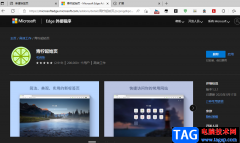
Edge浏览器是很多小伙伴都在使用的一款浏览器,因为这款浏览器中的功能十分的丰富,并且可以让我们的上网变得更加安全且高效。在使用Edge浏览器的过程中,有的小伙伴喜欢干净清爽的主页...
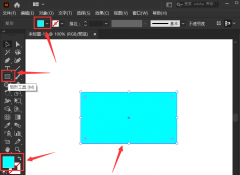
在使用ai软件进行图像编辑的时候,很多小伙伴想知道矩形扭曲怎么变换,下面小编给大家整理了相关步骤介绍,感兴趣的小伙伴不要错过哦!...

迅捷视频剪辑软件是一款十分专业的视频制作软件,这款软件不管是在操作功能上,还是操作界面都是十分不错的,我们可以将自己想要的视频素材通过迅捷视频剪辑软件进行编辑和制作,目前...
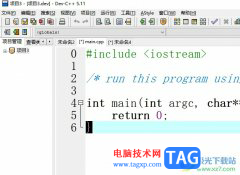
作为一个windows环境下的cc++开发工具,devc++是一款自带有软件,结合了编译器、调试器或是整理期等众多自由软件,让用户能够简单轻松的完成c语言编程工作,因此devc++软件吸引了不少的用户前...
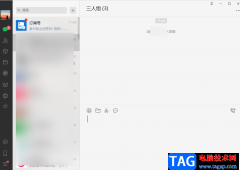
微信已经成为我们日常生活中不可缺少的一个聊天软件了,除了可以聊天,也可以在微信上进行办公,平时我们在电脑中进行办公的时候,都是需要将电脑版的微信打开的,这样的话我们想要将...

小伙伴们你们知道魔影工厂如何截取音乐呢?今天小编很乐意与大家分享魔影工厂剪辑音乐的方法,感兴趣的可以来了解了解哦。...

很多小伙伴在选择文档编辑软件时都会将腾讯文档放在首选,因为腾讯文档的使用条件十分的宽松,我们不需要特意下载软件,在QQ、微信或是浏览器中都可以打开腾讯文档页面,我们还可以在...

如果你想要使用到一款操作起来十分方便的软件,且操作的页面十分的清爽,那么就可以了解一下思维导图大师,该导图软件可以帮助你进行更好的编辑导图内容,其中我们可以为导图内容进行...
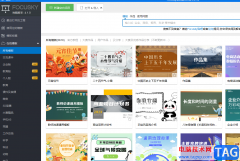
focusky是一款专门用来制作ppt的软件,其中的幻灯片模板是很丰富的,还有着比较全面的功能,比起传统的ppt制作过程,focusky软件可以给用户带来别具风格的模板和播放动画效果,用户可以制作...
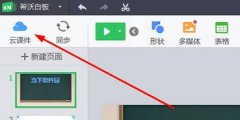
希沃白板这款软件是非常适合用来进行教学的哦。那么制作完课件后,想将课件导出下载到电脑里的话,应该如何操作呢?今日就来看看下面希沃白板将课件导出下载到电脑里的操作方法吧!...